Fix Die Disc-Image-Datei ist in Windows 10 beschädigt
Aktualisiert Marsch 2023: Erhalten Sie keine Fehlermeldungen mehr und verlangsamen Sie Ihr System mit unserem Optimierungstool. Holen Sie es sich jetzt unter - > diesem Link
- Downloaden und installieren Sie das Reparaturtool hier.
- Lassen Sie Ihren Computer scannen.
- Das Tool wird dann deinen Computer reparieren.
Der Windows 10-Datei-Explorer unterstützt standardmäßig ISO- und IMG-Dateien. Dies bedeutet, dass Windows 10 das Brennen und Mounten von ISO- und IMG-Dateien unterstützt.
Das Mounten einer ISO- oder IMG-Datei ist unkompliziert. Klicken Sie mit der rechten Maustaste auf die ISO- oder IMG-Datei und klicken Sie dann auf die Option Bereitstellen, um die ausgewählte ISO / IMG-Datei bereitzustellen. Manchmal wird jedoch die Meldung ‚ Datei konnte nicht bereitgestellt werden‘ angezeigt. Die Disc-Image-Datei ist beschädigt. ”Fehlermeldung, wenn Sie versuchen, eine ISO- oder IMG-Datei bereitzustellen.
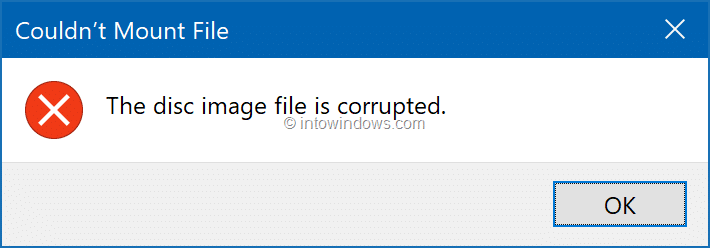
Zusätzlich zu der offensichtlich beschädigten ISO- oder IMG-Datei kann es mehrere Gründe für den Fehler geben. Im Folgenden finden Sie einige Tipps zur Fehlerbehebung, mit denen Sie den Fehler beheben und die ISO- oder IMG-Datei bereitstellen können.
Wichtige Hinweise:
Mit diesem Tool können Sie PC-Problemen vorbeugen und sich beispielsweise vor Dateiverlust und Malware schützen. Außerdem ist es eine großartige Möglichkeit, Ihren Computer für maximale Leistung zu optimieren. Das Programm behebt häufige Fehler, die auf Windows-Systemen auftreten können, mit Leichtigkeit - Sie brauchen keine stundenlange Fehlersuche, wenn Sie die perfekte Lösung zur Hand haben:
- Schritt 1: Laden Sie das PC Repair & Optimizer Tool herunter (Windows 11, 10, 8, 7, XP, Vista - Microsoft Gold-zertifiziert).
- Schritt 2: Klicken Sie auf "Scan starten", um Probleme in der Windows-Registrierung zu finden, die zu PC-Problemen führen könnten.
- Schritt 3: Klicken Sie auf "Alles reparieren", um alle Probleme zu beheben.
Laden Sie die ISO- oder IMG-Datei erneut herunter
Meistens signalisiert die Fehlermeldung ‚Die Disc-Image-Datei ist beschädigt‘ eine beschädigte oder unvollständige ISO / IMG-Datei. Laden Sie nach Möglichkeit die ISO- oder IMG-Datei erneut herunter und versuchen Sie, sie zu mounten.
Versuchen Sie, eine andere ISO- oder IMG-Datei zu mounten
Wenn Sie eine andere ISO- oder IMG-Datei haben, versuchen Sie, diese zu mounten. Der Datei-Explorer gibt denselben Fehler aus, wenn ein Problem mit Windows vorliegt. Wenn der Datei-Explorer die ISO- oder IMG-Datei erfolgreich bereitstellt, zeigt dies deutlich an, dass das ISO / IMG, das Sie zuvor öffnen wollten, beschädigt war.
Hängen Sie vorhandene virtuelle Laufwerke aus
aus
Laut einigen Benutzern gibt der Windows 10-Datei-Explorer den Fehler aus, wenn im Datei-Explorer mehrere ISO- oder IMG-Dateien bereitgestellt sind. Es ist daher ratsam, die Bereitstellung dieser ISO- oder IMG-Dateien aufzuheben, bevor Sie versuchen, eine neue Datei bereitzustellen.
Systemdateien reparieren
Wenn der Windows 10-Datei-Explorer denselben Fehler für mehrere ISO- oder IMG-Dateien anzeigt, versuchen Sie, Systemdateien zu reparieren. Beschädigte Systemdateien können ebenfalls den oben genannten Fehler verursachen.
Eine schrittweise Anleitung finden Sie in unserer Anleitung zum Reparieren von Systemdateien im Windows 10-Handbuch.
Verwenden Sie ein Programm eines Drittanbieters, um ISO / IMG
zu mounten
Als letzten Ausweg können Sie versuchen, die betreffende ISO- oder IMG-Datei mit einer ISO / IMG-Datei-Mounting-Anwendung eines Drittanbieters zu mounten. Es gibt einige kostenlose Image-Mount-Programme. Wir empfehlen die kostenlose Virtual CloneDrive-Software.
Wenn die Mount-Option fehlt, lesen Sie unsere Mount-Option im Dateikontextmenü im Windows 10-Handbuch.

